Katoolin es un script de Python que permite la instalación de herramientas de Kali Linux a la vez de forma automática o manual una por una. En este tutorial, le mostraremos cómo instalar Kali Linux Tools usando Katoolin en Ubuntu.
Instalación de Kali Linux Tools usando Katoolin en Ubuntu
Prerrequisitos
Para instalar Kali Linux Tools, primero debemos instalar lo siguiente uno por uno:
- Git
- Python 2.7
- Katoolin
Paso 1: instalar Git
Inicie la Terminal e ingrese el siguiente comando para instalar Git.
sudo apt-get install git
Verifique la versión de Git. A partir de hoy, es la versión 2.17.1.
sudo git --version

Paso 2: instalar Python
Verifique la versión de Python disponible.
sudo apt-cache policy python
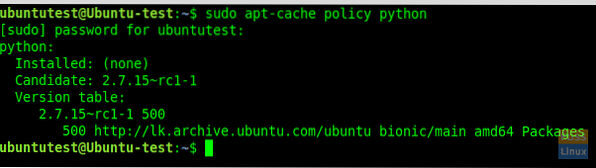
Comience a instalar Python 2.7.
sudo apt-get install python
Ahora verifique la versión instalada:
sudo python -V
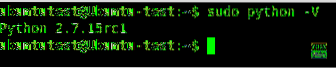
Paso 3 - Instale Katoolin
Antes de instalar Katoolin, clone el repositorio de git en nuestra ubicación actual. Aquí vamos a clonar git al directorio "/ opt".
sudo git clon https: // github.com / LionSec / katoolin.git
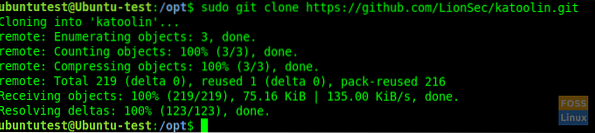
Copie el binario de Katoolin en su ruta:
sudo cp katoolin / katoolin.py / usr / bin / katoolin
Dar permiso ejecutable a katoolin:
sudo chmod + x / usr / bin / katoolin
Eso es. Katoolin ahora está instalado. Empecemos a usarlo.
Paso 4: verifique la interfaz y las opciones de Katoolin
Lanzamiento de katoolin.
sudo katoolin
Ahora puede ver la interfaz principal de Katoolin y cuatro opciones:
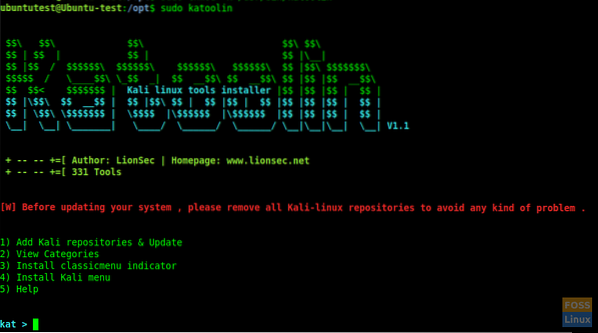
Verá un montón de opciones:
- Agregar repositorios Kali y actualizar
- Ver categorías
- Instalar indicador de menú clásico
- Instalar el menú de Kali
- Ayudar
Analicemos en profundidad cada una de las opciones de la 1 a la 4 enumeradas anteriormente.
Paso 5: agregar repositorios Kali y actualizar
Esta opción agregará los repositorios Kali Linux a su sistema Ubuntu. Escribe 1 y presiona Enter. Entonces se mostrará el submenú. Escriba 1 nuevamente para "Agregar repositorios de kali linux"
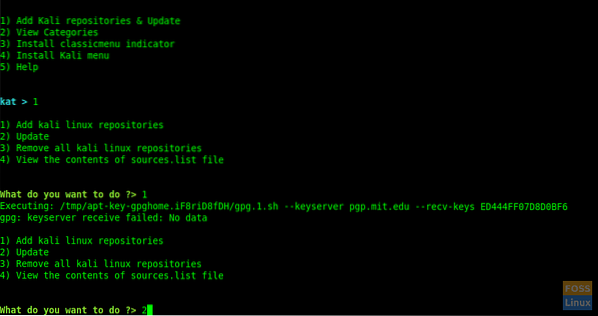
A veces puede aparecer el siguiente error:
gpg: error en la recepción del servidor de claves: sin datos
Luego haga clic en "CTRL + c" para salir de Katoolin y ejecutar los siguientes comandos.
Agregar claves y actualizar el sistema.
wget -q -O - archivo.Kali.org / archive-key.asc | sudo apt-key add
sudo apt-get update
Luego continúe con katoolin y vaya al paso anterior.
Ingrese 2 para actualizar los repositorios.
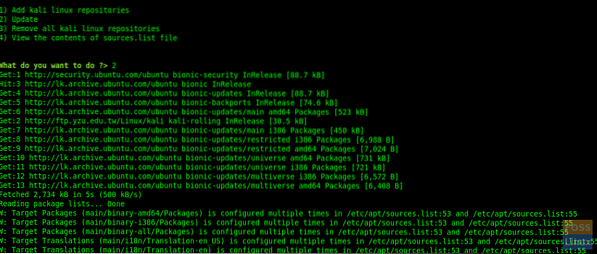
Ingresando 3 y 4, puede eliminar repositorios y ver el contenido de "fuentes.lista "archivo.
Ahora escribe "volver" para ir al menú principal.
Escriba "gohome" y presione enter para ir al menú principal.
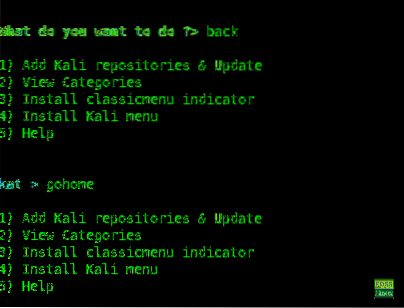
Paso 6: visualización de categorías
Escriba 2 en el menú principal y enumerará todas las categorías.
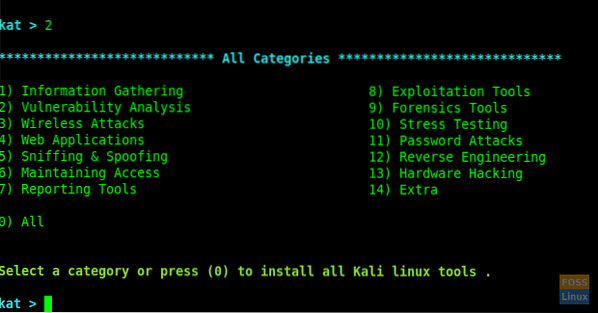
Puede usar un número específico para instalar herramientas o si desea que todos ingresen 0 (cero).
Aquí seleccionamos "Análisis de vulnerabilidad" después de escribir 2 en el indicador.
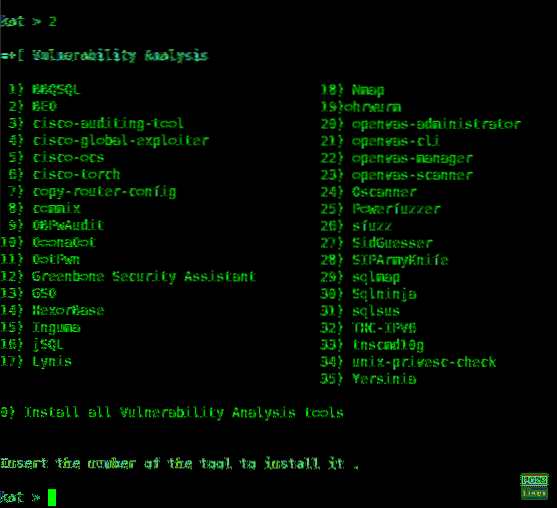
Puedes instalar cualquier tipo de herramienta tecleando su número y si quieres instalarlas todas teclea “Cero” 0.
Aquí instalamos “Greenbone Security Assistant” después de ingresar 12.
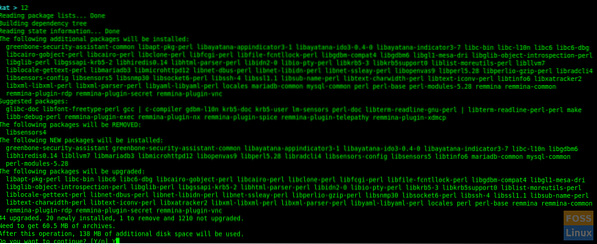
Durante la instalación, le pedirá que reinicie los servicios. Puede seleccionar "sí" para continuar.
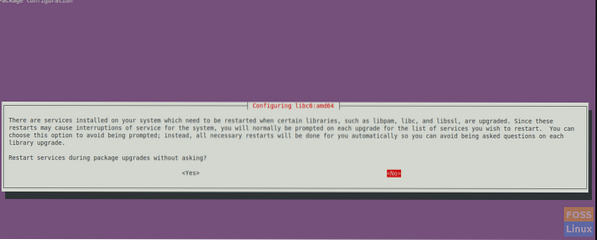
La instalación se completará y obtendrá el menú "Análisis de vulnerabilidad".
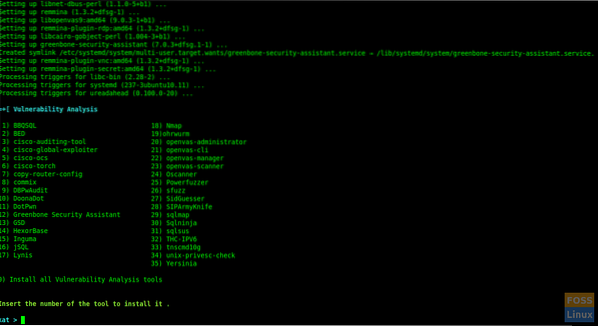
Aquí instalamos con éxito “Greenbone Security Assistant” y puede seguir el mismo procedimiento para instalar cualquier otra herramienta de su elección.
Paso 7: instale el indicador ClassicMenu
Escribe 3 y presiona Enter. Entonces te pedirá que confirmes. Escriba y para confirmar e instalarlo.
Este es un subprograma del área de notificación para el panel superior del entorno de escritorio de Ubuntu. Ofrece una forma sencilla de obtener un menú de aplicación clásico.
Después de la instalación, puede ver el menú de la siguiente manera:
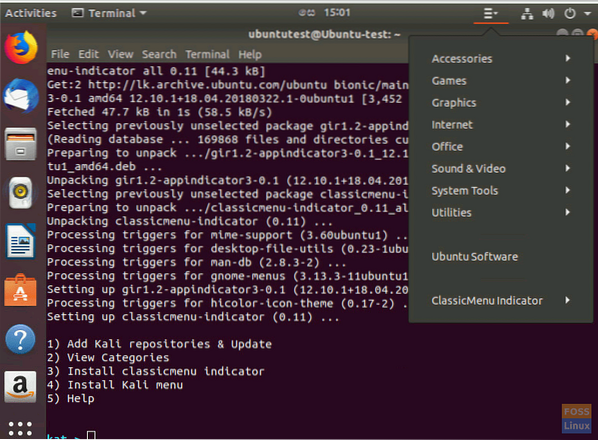
Paso 8: instalar el menú de Kali
Si desea instalar Kali Menu, escriba 4 y escriba 'y' para confirmar la instalación.
Eso es todo. Usando Katoolin, acabamos de aprender cómo instalar automáticamente las herramientas Kali Linux usando Katoolin. Si este tutorial le resultó útil, ayude a difundir el amor compartiendo esto con sus amigos en las plataformas sociales.
 Phenquestions
Phenquestions



